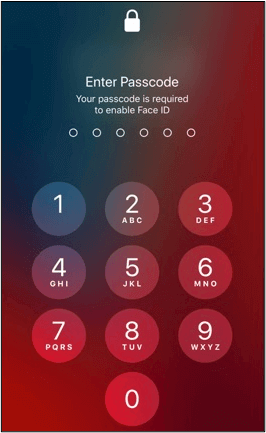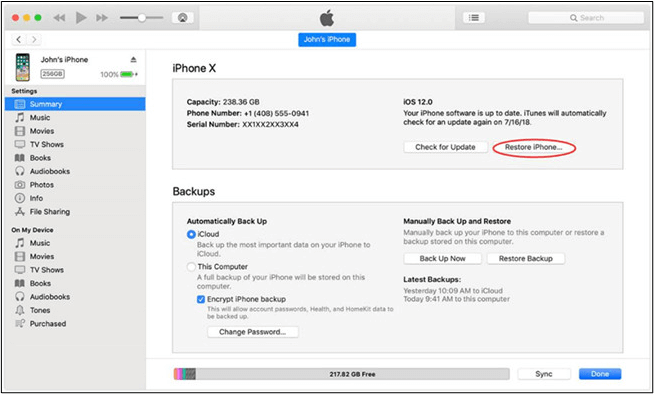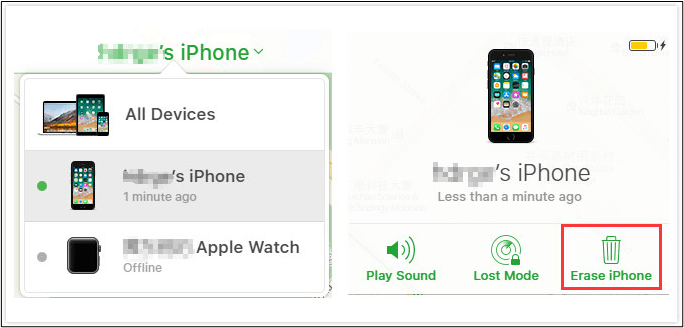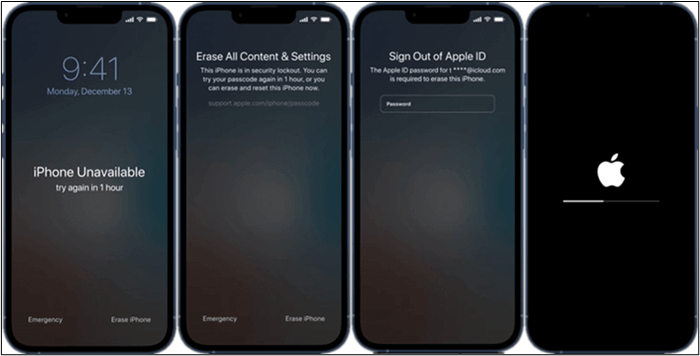Touch ID é a tecnologia inovadora da Apple que desbloqueia iPhones colocando um dedo registrado. Este recurso de autenticação biométrica aumenta a conveniência do usuário e a segurança do dispositivo. É uma forma de acesso personalizada e confiável. Os usuários podem encontrar um problema em que o Touch ID exige uma senha quando o iPhone é reiniciado. Pode haver vários motivos para o problema e você pode resolvê-lo facilmente. Este artigo lista os motivos pelos quais a funcionalidade Touch ID não está funcionando. Aqui, mencionaremos as formas eficazes e as etapas detalhadas para otimizar a experiência do usuário e proteger as informações pessoais.
Por que o Touch ID exige senha quando o iPhone é reiniciado?
O Touch ID oferece uma maneira conveniente e segura de desbloquear iPhones e autenticar várias tarefas. Às vezes, o Touch ID requer uma senha para ativar o Touch ID. O Touch ID requer uma senha devido a:
- Você não pode usar o Touch ID após a reinicialização para verificar a identidade do usuário com segurança.
- O iPhone permanece desbloqueado por 48 horas para garantir segurança contínua.
- Cinco tentativas consecutivas de Touch ID com falha.
- O comando de bloqueio remoto do iCloud desativa o Touch ID.
- O uso de emergência do SOS desativou temporariamente o Touch ID.
- Cadastrou ou excluiu uma impressão digital das configurações do Touch ID.
- Após 8 horas de inatividade com Touch ID.
Digite a senha para desbloquear o iPhone após a reinicialização do iPhone [Lembrar a senha]
O prompt “Digite a senha para desbloquear o iPhone” aparece quando o Touch ID exige a senha em vez da autenticação por impressão digital. Ao inserir a senha, os usuários podem autenticar e acessar seus dispositivos com segurança. Isso manterá a integridade de suas informações pessoais.
Siga estas etapas para inserir a senha em vez de usar o Touch ID:
Etapa 1. Toque no campo de entrada da senha para ativá-la
Passo 2. Insira a senha associada ao seu iPhone. Toque em cada dígito com cuidado para garantir a precisão.
![Adicione senha para ativar o Touch ID]()
Etapa 3. Certifique-se de que esteja correto antes de continuar.
Passo 4. Toque no botão "OK". Seu iPhone será desbloqueado agora.
Desbloqueie seu iPhone sem Touch ID ou senha [Esqueci a senha]
EaseUS MobiUnlock é uma ferramenta confiável para desbloquear iPhones sem senha . Ele oferece uma solução conveniente para ajudar os usuários a ficarem bloqueados em seus dispositivos. Este software oferece um conjunto abrangente de recursos projetados para lidar com vários cenários de bloqueio de segurança do iPhone . Os usuários podem recuperar o acesso aos seus iPhones de forma rápida e eficiente. Ele oferece uma solução confiável para problemas de senhas esquecidas, Touch ID ou Face ID. Os usuários podem recuperar o controle de seus iPhones com rapidez e segurança. Com ênfase na acessibilidade e conveniência, EaseUS MobiUnlock é uma ferramenta valiosa para superar facilmente todos os tipos de desafios de bloqueio.
- Ignorar senha: os usuários podem ignorar qualquer senha ou bloqueio de aplicativo em seus iPhones. Ele fornece uma solução conveniente caso você não consiga desbloquear seus dispositivos ou esqueça a senha do iPhone .
- Solução de problemas do Touch ID: Este software oferece recursos de solução de problemas relacionados ao Touch ID. Os usuários podem superar problemas com reconhecimento de impressão digital e desbloquear seus iPhones sem depender da autenticação Touch ID.
- Desbloqueio com um clique: agiliza o processo de desbloqueio com seu recurso de um clique. Você pode iniciar o procedimento de desbloqueio com rapidez e facilidade.
- Compatibilidade abrangente: EaseUS MobiUnlock é compatível com vários modelos de iPhone e versões de iOS. Ele garante ampla acessibilidade para usuários em diferentes configurações de dispositivos.
Passo 1. Inicie o EaseUS MobiUnlock e conecte seu iPhone ao computador. Em seguida, selecione "Desbloquear senha da tela".
Passo 2 . Uma vez conectado, clique em “Iniciar” para continuar.
Passo 3. Verifique o modelo do seu iPhone e clique em “Avançar” para iniciar o download da versão mais recente do firmware para o seu dispositivo.
Passo 4. Clique em "Desbloquear agora" e você verá uma janela de aviso. Leia detalhadamente, digite o número necessário e clique em “Desbloquear” para começar a desbloquear seu iPhone sem senha.
Passo 5. Aguarde a ferramenta desbloquear seu dispositivo iOS. Depois disso, você poderá configurar e usar seu iPhone novamente.
Ignorar Touch ID requer senha quando o iPhone é reiniciado sem senha
Método 1. Use o iTunes para restaurar o iPhone
A redefinição de fábrica do iTunes pode restaurar seu iPhone e remover a senha. No entanto, o processo resultará na perda de dados. Certifique-se de fazer backup do seu iPhone . Siga estas etapas para usar o iTunes para restaurar seu iPhone:
Passo 1. Abra o iTunes no computador. Conecte seu iPhone ao computador através de um cabo USB.
Passo 2. Clique no ícone do iPhone > Resumo.
Etapa 3. Selecione "Restaurar iPhone".
![Restaure o iPhone usando o iTunes]()
Passo 4. O iTunes iniciará o processo de restauração e o seu iPhone será reiniciado quando o processo de restauração for concluído.
Método 2. Apagar iPhone via Find My
O recurso “Find My iPhone” no iCloud pode apagar a senha do seu iPhone. Ele também removerá todos os dados e configurações do seu dispositivo. Siga estas etapas para usar o recurso Find My iPhone no iPhone:
Passo 1. Abra um navegador da web em um computador.
Passo 2. Acesse iCloud.com. Faça login usando suas credenciais do iCloud.
Passo 3. Vá para a seção "Encontrar iPhone". Clique em “Encontrar meu iPhone”.
Etapa 4. Selecione "Todos os dispositivos". Ele exibirá uma lista de todos os dispositivos conectados à conta iCloud.
Etapa 5. Selecione o iPhone. Clique em “Apagar iPhone”.
![Apague o iPhone usando Find My]()
Passo 6. O iCloud iniciará o processo de exclusão. Assim que o processo de exclusão for concluído, seu iPhone será reiniciado.
Método 3. Apagar iOS 15.2 e posterior na tela de bloqueio
Você pode apagar rapidamente o seu iPhone diretamente da tela de bloqueio no iOS 15.2 e versões posteriores. É uma maneira rápida e eficiente de remover o bloqueio de tela sem ferramentas adicionais. Para apagar um iPhone com iOS 15.2 e posterior diretamente da tela de bloqueio sem usar nenhum dispositivo ou serviço adicional, como um computador, siga estas etapas:
Passo 1. Na tela bloqueada do seu iPhone, localize e toque na opção “Apagar iPhone”.
Passo 2. Confirme a operação tocando novamente em “Apagar iPhone”.
![Apagar iPhone iOS 15.2]()
Etapa 3. Digite a senha do seu ID Apple para autenticar o processo de exclusão. Digite a senha do seu ID Apple no campo fornecido.
Passo 4. O processo de apagamento começará automaticamente.
Etapa 5. Aguarde algum tempo para que o dispositivo conclua o processo de exclusão e reinicie. O bloqueio de tela será removido com sucesso.
Bônus: dicas para se livrar do Touch ID requer senha após reiniciar
Dica 1. Atualize o iOS
A atualização do iOS pode resolver os problemas do Touch ID que exigem uma senha após a reinicialização do dispositivo. As atualizações do iOS incluem correções de bugs e melhorias na funcionalidade do Touch ID. Ele pode resolver quaisquer problemas subjacentes que possam estar causando problemas de autenticação. Os usuários podem atualizar seus iPhones para aproveitar as otimizações mais recentes.
Dica 2. Reative o Touch ID
Reativar o Touch ID pode resolver solicitações de senha após a reinicialização do dispositivo. Os usuários podem acessar as configurações de Touch ID e senha em seus iPhones. Desative o Touch ID para desbloquear o dispositivo e reativá-lo. Este processo pode atualizar a configuração do Touch ID para potencialmente resolver quaisquer falhas de software que causem problemas de autenticação.
Dica 3. Adicione novamente as impressões digitais
Adicionar novamente impressões digitais às configurações do Touch ID também pode resolver o problema. Às vezes, dados de impressão digital corrompidos ou incompletos podem causar problemas de autenticação. Você pode remover as impressões digitais existentes e adicioná-las novamente. Isso melhorará a confiabilidade da autenticação Touch ID e eliminará solicitações de senha após reiniciar o dispositivo.
Conclusão
O Touch ID desempenha um papel fundamental na segurança e conveniência do iPhone. Ele oferece aos usuários uma experiência de autenticação contínua e personalizada. No entanto, o Touch ID que exige uma senha quando o iPhone é reiniciado pode ser intrigante. Este artigo mencionou os motivos pelos quais o Touch ID exige uma senha quando o iPhone é reiniciado. Ao atualizar o iOS, reativar o Touch e adicionar novamente impressões digitais, os usuários podem solucionar problemas e potencialmente resolver solicitações de senha de maneira eficaz. EaseUS MobiUnlock é uma solução confiável para recuperar o acesso aos seus iPhones. Possui recursos poderosos que desbloqueiam seus iPhones sem senhas.
Perguntas frequentes sobre o Touch ID requer senha quando o iPhone é reiniciado
Ao procurar maneiras de desbloquear seu iPhone, você pode ficar confuso. Aqui estão alguns insights para ajudá-lo.
1. Por que o Touch ID não funciona mais?
O Touch ID pode deixar de funcionar devido a vários fatores, como problemas de hardware ou bugs de software. As alterações nos dados de impressão digital também podem causar o problema. É essencial solucionar possíveis causas, como sensores sujos ou dados biométricos corrompidos, para restaurar a funcionalidade do Touch ID.
2. O iPad exige uma senha após ser reiniciado?
Sim! Os iPads exigem uma senha após serem reiniciados, especialmente se certas condições forem atendidas, como inatividade prolongada ou tentativas consecutivas de Touch ID malsucedidas. Adicionar uma senha após a reinicialização pode ajudar os usuários a antecipar e resolver quaisquer solicitações de senha.
3. O que é mais seguro, Touch ID ou Face ID?
A segurança do Touch ID versus Face ID depende do caso de uso. O Touch ID depende da autenticação de impressão digital, enquanto o Face ID usa tecnologia de reconhecimento facial. Ambos os métodos oferecem recursos de segurança robustos. O Touch ID é considerado mais seguro no caso de gêmeos ou rostos idênticos.